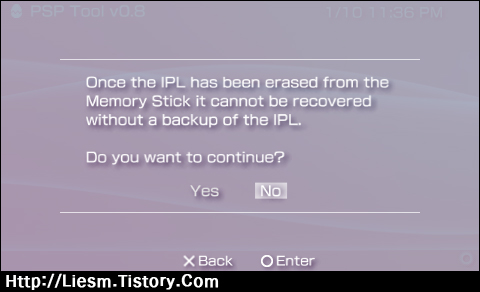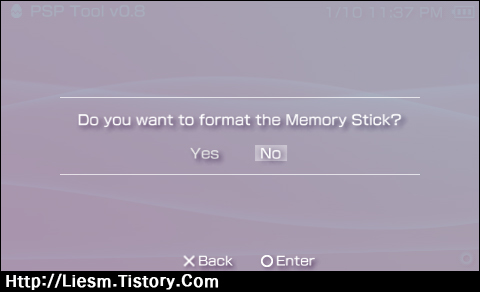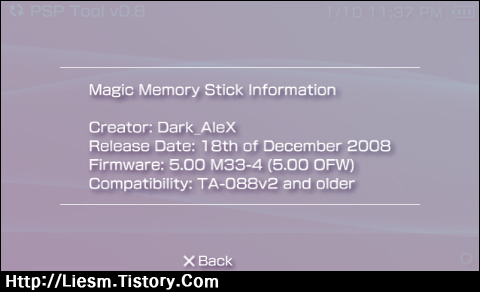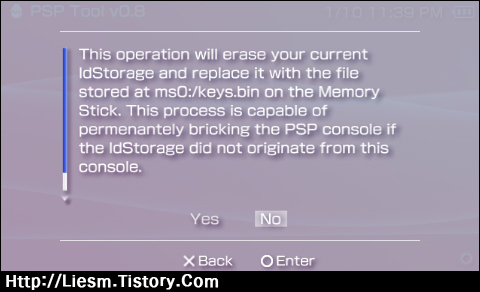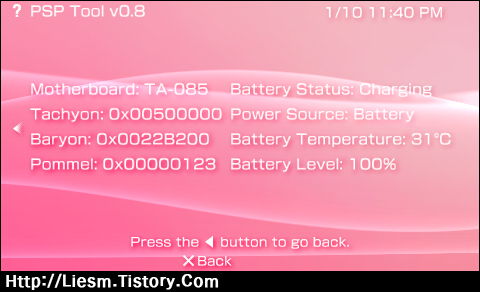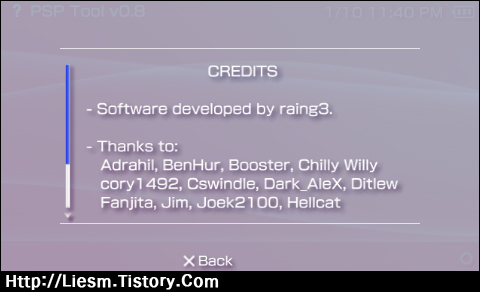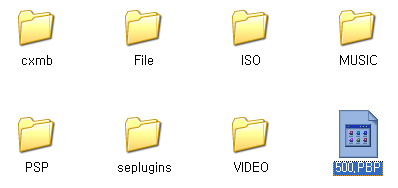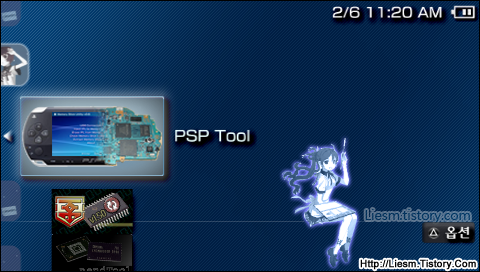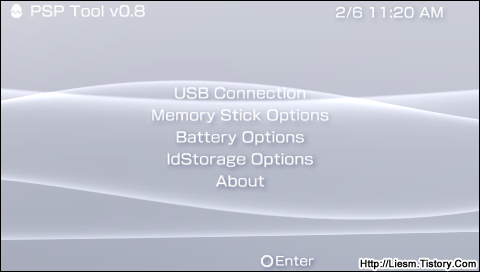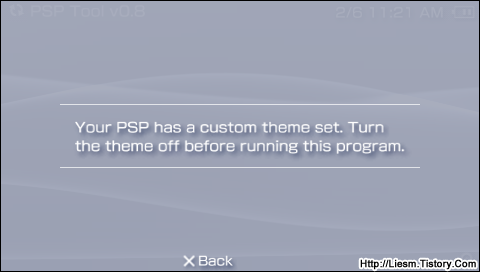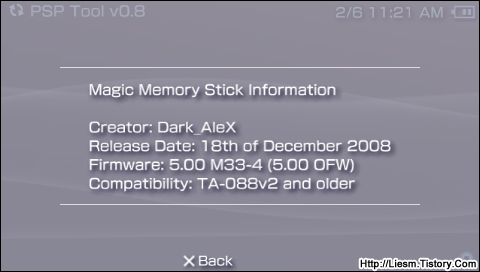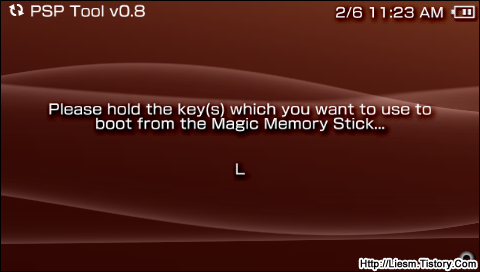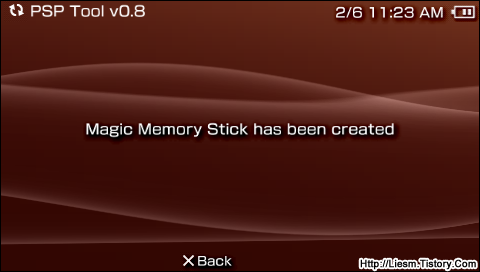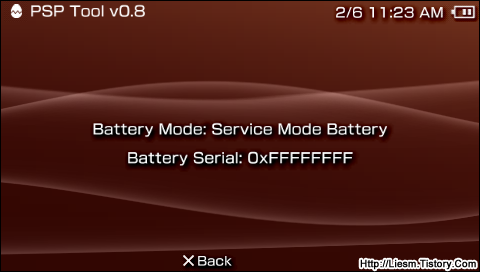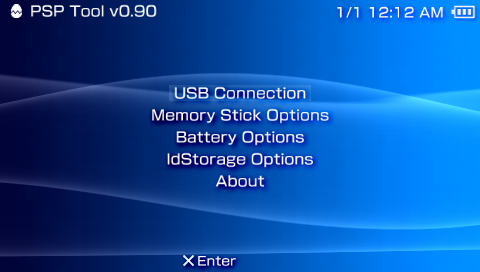
전 솔직히 이 어플리케이션을 사용하지 않았습니다만...
나름 많이 쓰일 수 있는 홈브류 같아서 포스팅 합니다.
개발자인 raing3께서 만든 PSP 어플리케이션입니다.
지금은 업데이트 하여 0.9 버전에 도달햇구요.
PSP Tool은 당신의 PSP를 관리하는데 확실한 역할을 하는 다목적 어플리케이션입니다.
* PSP Tool의 기능 목록
- PSP의 IdStorage를 백업하고 덮어씌우기를 합니다.
- 메모리스틱에 IPL을 삽입하거나 파일로 위치하게 합니다.
- 배터리 EEPROM을 체크, 백업, 덮어씌우기 그리고 바꿉니다.
- USB 연결을 원하는 장치로 연결합니다.
- 메모리스틱에 IPL 삽입한 혹은 IPL이 메모리스틱에 파일로 위치한 결과를 생성합니다.
- 다양한 종류의 매직 메모리스틱을 생성합니다.
- 메모리스틱의 완전한 IPL 공간을 지웁니다.
- 메모리스틱에 삽입한 IPL을 파일로 생성합니다.
- 메모리스틱을 포멧합니다.
- 다양한 종류를 포함한 IPL들 혹은 IPL을 메모리스틱의 파일로부터 삽입합니다.
- PSP의 IdStorage를 백업하고 덮어씌우기를 합니다.
- 메모리스틱에 IPL을 삽입하거나 파일로 위치하게 합니다.
- 배터리 EEPROM을 체크, 백업, 덮어씌우기 그리고 바꿉니다.
- USB 연결을 원하는 장치로 연결합니다.
- 메모리스틱에 IPL 삽입한 혹은 IPL이 메모리스틱에 파일로 위치한 결과를 생성합니다.
- 다양한 종류의 매직 메모리스틱을 생성합니다.
- 메모리스틱의 완전한 IPL 공간을 지웁니다.
- 메모리스틱에 삽입한 IPL을 파일로 생성합니다.
- 메모리스틱을 포멧합니다.
- 다양한 종류를 포함한 IPL들 혹은 IPL을 메모리스틱의 파일로부터 삽입합니다.
모든 정보는 VLF 라이브러리 v1.0에서 사용하엿습니다.
이 홈브류는 타임머신의 1.50 이하와 2.71 SE를 지원하지 않았습니다.
이번 버전으로 오면서 PSP Tool은 많은 변화가 생겻습니다.
* 완벽한 변화목록
- 2.71 SE와 타임머신에서의 1.50을 지원하게 됬습니다.
- 이 어플리케이션으로 DC7 MMS와 함께 "Test M33"을 선택했을 때의 RSOD를 수정했습니다. (단, 구형:1000시리즈 에서만 발생합니다.)
- □ 키를 사용시 : 매직 메모리스틱 생성할때 부트 키로 사용되던 것을 고쳤습니다.
- 하나의 매직 메모리스틱 세션을 만들 때보다 여러 개를 만들때 뜨던 것(?)을 고쳤습니다.
- 메뉴의 포멧목록의 처음 클릭으로 인하여 다른 메모리스틱들도 이제 포멧이 가능하게 했습니다.
그리고 질문에 대해 YES라고 하기전 몇초전에 메모리스틱을 삽입해야 합니다.
- 일반적인 시스템의 레지스트리로 대신 교체된 1.50 의 레지스트리의 매직 메모리스틱으로 펌웨어를 설치/실행시 발생하는 BSOD의 위험성을 줄였습니다. (일반적인 시스템 레지스트리 파일을 사용하기 위해선 매직 메모리스틱을 생성하는 동안 L 트리거 버튼을 누르고 있어야 합니다.)
- PSP Tool로 모듈을 체크할 때, 문제가 생길수 있습니다. 만약 이 모듈들 중 PSP 플랫폼의 리부팅이나 비활성화가 필요하다고 메세지가 나오는 모듈은 체크 때 R트리거를 누르시고 있으시면 체크를 패스하게 되겟습니다.
- VLF 라이브러리 1.0 을 사용하고 있습니다.
- 시스템 인포메이션 패널의 정보를 보여주는 것을 업데이트 했습니다.
- 2.71 SE와 타임머신에서의 1.50을 지원하게 됬습니다.
- 이 어플리케이션으로 DC7 MMS와 함께 "Test M33"을 선택했을 때의 RSOD를 수정했습니다. (단, 구형:1000시리즈 에서만 발생합니다.)
- □ 키를 사용시 : 매직 메모리스틱 생성할때 부트 키로 사용되던 것을 고쳤습니다.
- 하나의 매직 메모리스틱 세션을 만들 때보다 여러 개를 만들때 뜨던 것(?)을 고쳤습니다.
- 메뉴의 포멧목록의 처음 클릭으로 인하여 다른 메모리스틱들도 이제 포멧이 가능하게 했습니다.
그리고 질문에 대해 YES라고 하기전 몇초전에 메모리스틱을 삽입해야 합니다.
- 일반적인 시스템의 레지스트리로 대신 교체된 1.50 의 레지스트리의 매직 메모리스틱으로 펌웨어를 설치/실행시 발생하는 BSOD의 위험성을 줄였습니다. (일반적인 시스템 레지스트리 파일을 사용하기 위해선 매직 메모리스틱을 생성하는 동안 L 트리거 버튼을 누르고 있어야 합니다.)
- PSP Tool로 모듈을 체크할 때, 문제가 생길수 있습니다. 만약 이 모듈들 중 PSP 플랫폼의 리부팅이나 비활성화가 필요하다고 메세지가 나오는 모듈은 체크 때 R트리거를 누르시고 있으시면 체크를 패스하게 되겟습니다.
- VLF 라이브러리 1.0 을 사용하고 있습니다.
- 시스템 인포메이션 패널의 정보를 보여주는 것을 업데이트 했습니다.
후아, 길군요-_-;; 눈 아파서 고생좀 햇네요ㅠㅠ
* 각 메뉴 설명 (원문 보러가기)
해당 메뉴를 선택했을 때에 해당 DCvX에 대한 간단한 정보가 출력된 후 메모리스틱 최상단에 필요한 펌웨어 파일이 있는지 체크합니다. 만약 파일이 없는 경우에는 설치를 진행할 수 없습니다. 또한 기존에 해당 DCvX가 설치되어있었다면 재설치를 할 것인지 묻게 됩니다.
Main Menu
USB Connection : Memory Stick, Flash0, Flash1, Flash2, Flash3, UMD Disk를 USB로 연결하여 PC에서 파일을 편집 하는 메뉴입니다.
Memory Stick Options : IPL 관리, Ma.gic Memory Stick(DCvX) 설치, Memory Stick을 포멧하는 메뉴입니다.
Battery Options : 판.도라 배터리를 관리하는 메뉴입니다.
idStorage Options : PSP의 idStorage를 백업/복구하는 메뉴입니다. CFW가 설치된 PSP에서는 반드시 한번쯤 백업을 한 후 PC에 고이 보관해두셔야 후에 PSP에 문제가 발생했을 때 복구하기 좋습니다.
About : PSP의 소프트웨어, 하드웨어 정보를 출력하고 홈브류의 정보를 출력하는 메뉴입니다.
Main Menu - USB Connection Menu
Memory Stick : PSP에 장착된 메모리스틱을 PC의 이동식디스크로 출력합니다.
Flash 0 : PSP의 낸드 플래쉬 0을 PC의 이동식디스크로 출력합니다. PSP의 펌웨어 파일이 들어있는 영역입니다.
Flash 1 : PSP의 낸드 플래쉬 1을 PC의 이동식 디스크로 출력합니다. PSP의 저장 정보, PSN 데이터등이 들어있는 영역입니다.
Flash 2 : 생략
Flash 3 : 생략
UMD Disk : UMD Disk를 이동식 디스크로 출력합니다. SONY9660.ISO 파일을 PC로 복사하시면 됩니다.
Main Menu - Memory Stick Options Menu
Inject IPL to Memory Stick : IPL 설치 메뉴로 총 6개의 IPL에 대한 설치를 지원합니다.
Erase IPL from Memory Stick : 현재 Memory Stick에 설치된 IPL을 삭제합니다.
Check Memory Stick Information : 현재 설치된 IPL, 백업된 IPL, MBR, Checksum IPL의 정보를 확인하는 메뉴입니다.
Extract Memory Stick Data : IPL, IPL Space, MBR 데이터를 백업하는 메뉴입니다.
Format Memory Stick : 현재 장착된 Memory Stick을 포멧합니다. DCvX/IPL 설치시에 오류가 발생할 때 사용하는 기능입니다. Memory Stick을 포멧하면 모든 파일이 삭제되므로 기존의 데이터들을 모두 백업하신 후에 진행해주셔야 합니다.
Create Magic Memory Stick : Ma.gic Memory(DCvX)을 설치하는 메뉴입니다.
Main Menu - Memory Stick Options Menu - Inject IPL to Memory Stick Menu
※ DCv5 이상에서는 Time Machine IPL을, 그 이외에선 z3ros0ul Multi IPL을 설치하시면 됩니다.
Inject Time Machine IPL : 타임 머신 IPL을 설치합니다. TM/Config.txt에서 부팅시에 체크할 버튼 및 실행 ipl 경로를 설정할 수 있습니다.
Inject Boosters Multi IPL : DCv3에서 사용한 IPL로 L 버튼을 누르고 있을 때에만 DCv3으로, 이외에는 XMB로 부팅하는 IPL 입니다.
Inject z3ros0ul Single IPL (Sleep Fix) : z3ros0ul의 슬립모드 오류를 패치한 것으로, 기존의 슬립모드 후 복귀가 되지 않는 문제점을 해결한 IPL로 DC로의 부팅만 지원합니다.
Inject z3ros0ul Multi IPL (Sleep Fix) : z3ros0ul의 슬립모드 오류를 패치한 것으로, 기존의 슬립모드 후 복귀가 되지 않는 문제점을 해결한 IPL로 L 버튼을 누르고 있으면 DC로, 그렇지 않으면 XMB로 부팅합니다.
Inject Classic Pandora IPL : DCv1에서 사용하는 Classic IPL 입니다.
Inject IPL from ms0:/ipl.bin : 메모리스틱 최상단의 ipl.bin을 설치합니다.
Main Menu - Memory Stick Options - Check Memory Stick Information
※ 일반 사용자 분들에게 현재 설치된 IPL과 백업된 IPL의 이름을 확인하는 기능 외에는 사용할 필요가 없습니다.
Check Injected IPL : 현재 설치된 IPL의 이름과 파일 크기를 출력합니다.
Check IPL at ms0:/ipl.bin : 현재 백업된 IPL의 이름과 파일 크기를 출력합니다.
Check Memory Stick MBR : Memory Stick의 MBR 정보를 출력합니다.
Check MBR at ms0:/mbr.bin : 백업된 MBR 정보를 출력합니다.
Create Checksum of Injected IPL : 설치된 IPL의 Checksum 파일을 메모리에 저장합니다. (개발자용)
Create Checksum of ms0:/ipl.bin : 백업된 IPL의 Checksum 파일을 메모리에 저장합니다. (개발자용)
Main Menu - Memory Stick Options - Extract Memory Stick Data
※ 설치한 IPL을 백업하는 용도로 사용합니다만, 어차피 Inject IPL에서 대부분의 IPL의 설치를 지원합니다.
Extract Memory Stick IPL : 현재 설치된 IPL을 ms0:/ipl.bin 으로 백업합니다.
Extract Entire Memory Stick IPL Space : 현재 설치된 IPL의 공백을 포함하여 ms0:/ipl.bin 으로 백업합니다.
Extract Memory Stick MBR : Memory Stick의 MBR 데이터를 ms0:/mbr.bin 으로 백업합니다.
Main Menu - Memory Stick Options - Create Ma.gic Memory Stick
우측의 가로에 적힌 펌웨어로 바로 설치할 수 있습니다. DCv5 부터 TM과 동일한 IPL을 사용합니다. 또한 DCv6부터 현재의 XMB와 비슷한 GUI를 갖추게 되었으며 TestM33 기능, System Information과 같은 기능들이 추가되었습니다. 그리고 DCv3 때부터 TA-085v2를, DCv6때부터 TA-088v2를 지원하게 되었습니다. DCvX 설치를 위해서는 PSP의 정식 펌웨어 파일이 필요합니다. 각 파일명은 150 = 1.50, 271 = 2.71과 같은 형식입니다.
또한 TM IPL을 통하여 모든 DCvX를 설치하여 원하는 버튼을 누를 때에 해당 메뉴로 부팅할 수 있도록 설정할 수 있습니다. 사용방법은 아래에 자세히 적었으니 참고해주세요.
1.50 Update Flasher (Original Pandora) : 2007년 8월 22일에 Team C+D에 의해 릴리즈되었으며, PSP-1k의 모든 버전에서 정식 펌웨어 1.50~2.71을 설치할 수 있습니다. 메모리스틱 최상단에 150.PBP, 340.PBP, 271.PBP가 필요합니다.
Despertar del Cementerio v3 (3.71 M33-2) : 2007년 10월 4일에 Dark_AleX에 의해 릴리즈되었으며, TA-085v2와 PSP-1k의 모든 버전에서 CFW 3.71 M33-2와 OFW 3.71을 설치할 수 있습니다. 메모리스틱 최상단에150.PBP, 340.PBP, 371.PBP가 필요합니다.
Despertar del Cementerio v4 (3.80 M33-5) : 2008년 1월 21일에 Dark_AleX에 의해 릴리즈되었으며, TA085v2와 PSP-1k의 모든 버전에서 CFW 3.80 M33-5와 OFW 3.80을 설치할 수 있습니다. 메모리스틱 최상단에150.PBP, 340.PBP, 380.PBP가 필요합니다.
Despertar del Cementerio v5 (3.90 M33-3) :2008년 3월 30일에 Dark_AleX에 의해 릴리즈되엇으며, TA-085v2와 PSP-1k의 모든 버전에서 CFW 3.90 M33-3과 OFW 3.90을 설치할 수 있습니다. 메모리스틱 최상단에 150.PBP, 340.PBP, 390.PBP가 필요합니다.
Despertar del Cementerio v7 (4.01 M33-2) : 2008년 8월 19일에 Dark_AleX에 의해 릴리즈되었으며, TA-088v2와 PSP-1k의 모든 버전에서 CFW 4.01 M33-2와 OFW 4.01을 설치할 수 있습니다. 메모리스틱 최상단에 401.PBP가 필요합니다.
Despertar del Cementerio v8 (5.00 M33-4) : 2008년 12월 18일에 Dark_AleX에 의해 릴리즈되었으며, TA-088v2와 PSP-1k의 모든 버전에서 CFW 5.00 M33-4와 OFW 5.00을 설치할 수 있습니다. 메모리스틱 최상단에 500.PBP가 필요합니다.
해당 메뉴를 선택했을 때에 해당 DCvX에 대한 간단한 정보가 출력된 후 메모리스틱 최상단에 필요한 펌웨어 파일이 있는지 체크합니다. 만약 파일이 없는 경우에는 설치를 진행할 수 없습니다. 또한 기존에 해당 DCvX가 설치되어있었다면 재설치를 할 것인지 묻게 됩니다.
이후 설치가 완료되면 해당 DCvX를 부팅할 버튼을 선택하라는 메세지가 출력되는데요. 기본적으로 L 버튼을 누르시면 되며, 다른 DCvX들과 중복되지 않는 버튼들로 설정해주시면 됩니다. 단 R과 Home, Vol-+, Screen, Note, Select, Start 버튼은 사용할 수 없습니다.
Main Menu - Battery Options Menu
Check Battery Serial : 현재 장착된 배터리의 모드와 시리얼을 확인합니다.
Backup Battery EEPROM : 현재 배터리의 EEPROM 시리얼을 백업합니다.
Restore Battery EEPROM : 백업한 배터리의 EEPROM 시리얼을 복구합니다.
Restore Battery Serial : 백업한 배터리의 모드와 시리얼을 확인합니다.
Convert to Normal Battery : 현재 장착된 배터리를 일반 배터리로 변환합니다.
Convert to Service Mode Battery : 현재 장착된 배터리를 서비스모드(판.도라 배터리)로 변환합니다.
Convert to AutoBoot Battery : 현재 장착된 배터리를 오토붓 배터리(노말 배터리와 동일하지만 장착하면 PSP가 자동으로 켜짐.)로 변환합니다.
Main Menu - idStorage Options
Backup idStorage : 현재 PSP의 idStorage를 백업합니다. idStorage는 PSP마다 고유한 코드로 되어있으므로 백업한 idStorage는 추출한 PSP에서만 사용해주시기 바랍니다. 타 PSP에서 추출한 idStorage를 다른 PSP에서 사용하면 판.도라 툴도 사용할 수 없는 '진정한 벽돌'이 되어 수리 말고는 방법이 없어지게 되니 절대로 주의!해주시기 바랍니다. 백업한 idStorage 데이터는 ms0:/keys.bin에 저장됩니다. PC나 메일 등에 백업하세요.
Restore idStorage : 백업한 idStorage 데이터를 복구합니다. 다른 PSP에서 추출한 idStorage를 절대로 사용하지 말아주시기 바랍니다. 또한 이전에 추출한 idStorage가 없으면 사용할 수 없습니다. idStorage를 복구하려면 위의 화면에서 Yes를 누르면 idStorage의 복구가 시작됩니다.
Main Menu - About
System Information : PSP의 소프트웨어, 하드웨어의 정보를 출력합니다.
Software Information : PSP Tool의 크레딧을 출력합니다.
* PSP Tool을 이용하여 Pandora Tool 제작하기 (원문보러가기)
5. 만약 사용중인 테마를 해제하지 않았다면 좌측과 같은 메세지가 출력되면서 설치가 취소될 것입니다. 이와 같은 메세지가 뜬다면 XMB로 돌아간 후 설정-테마에서 사용중이던 테마를 '클래식' 혹은 '오리지널'로 변경해주시면 됩니다.
준비물
- TA-085 v2 미만의 PSP (이곳에서 홈브류를 받으셔서 기판의 확인을 해보세요.)
- eeprom의 변환이 가능한 배터리 (TA-088v2 이상의 배터리는 eeprom이 완전 제거되어 불가능한 경우가 있습니다.)
- 충분한 용량이 남아있는 메모리스틱
- PSP Tool v0.9 (본문 최하단에서 받아주세요.)
설치방법
1. 첨부된 정식 펌웨어 5.00을 한 폴더에 다운받은 후 PSP_500_FW_UPDATE.part1.exe를 실행시키면 EBOOT.PBP 파일 생길 것입니다. 이 파일의 이름을 500.PBP로 이름을 변경해준 후 메모리스틱의 최상단에 복사합니다.
2. 위의 "설치해봅시다'를 참고하여 PSP Tool을 설치해줍니다.
3. 이제 XMB-GAME-Memory Stick에 들어가면 PSP Tool이 보일 것입니다.
PSP Tool을 실행하기 전에 만약 커스텀 테마(CTF) 혹은 테마(PTF)를 사용하고 있다면 DCv8 설치시 설치하는 PSP의 설정 정보들을 가져오기 때문에 테마를 반드시 해제해야 합니다.
4. PSP Tool을 실행했다면 가장 먼저 DCv8 (유니버셜 언브리커 v8)을 설치하도록 하겠습니다.
Memory Stick Utility - Create Magic Memory Stick - Despertal del Cementerio v8 (5.00 M33-4) 를 선택해주세요.
5. 만약 사용중인 테마를 해제하지 않았다면 좌측과 같은 메세지가 출력되면서 설치가 취소될 것입니다. 이와 같은 메세지가 뜬다면 XMB로 돌아간 후 설정-테마에서 사용중이던 테마를 '클래식' 혹은 '오리지널'로 변경해주시면 됩니다.
만약 사용중인 테마도 없고, 500.PBP 파일도 메모리스틱 최상단에 올바르게 들어있다면 우측과 같이 DCv8의 간략한 정보를 출력한 후 설치가 진행될 것입니다.
6. 설치가 완료되면 위와 같은 메세지가 출력될 것입니다. Pando\ra Battery를 이용하여 부팅할 때 어떤 버튼을 눌러야 DCv8을 실행할 것인가를 묻는 것입니다. R, Select, Start 버튼을 제외한 버튼들을 사용하실 수 있습니다.
기본적으로 L을 사용하니, 위의 화면에서 L 버튼을 꾸욱~ 눌러주시면 됩니다.
7. 위와 같은 메세지가 뜨면 DCv8(Magic Memory Stick)의 설치가 완료된 것입니다.
8. Mag\ic Memory Stick의 설치가 완료되었으니 이제 Pan\dora Battery를 만들 차례입니다.
X 버튼을 여러번 눌러 PSP Tool의 메인 화면으로 돌아간 후 Battery Options - Convert to Service Mode Battery 를 선택해주면 현재 장착중인 배터리를 Pand\ora Battery로 변환할 것입니다. 참고로 Battery의 변환 메뉴는 TA_085v2 이상의 기판에서 사용할 수 없습니다. PSP의 기판을 확인하시려면 이곳을 참고해주시기 바랍니다.
9. 자, 이제 M\agic Memory Stick과 Pa\ndora Battery의 제작이 모두 완료되었습니다. 이제 이것들을 가지고 TA-088 v2 이하의 모든 PSP에서 CFW 5.00 M33-4를 바로 설치하게 되며, 벽돌/반벽돌을 복구할 수 있습니다.
또한 설치에 사용된 PSP Tool v0.9는 이제 삭제하셔도 좋으며, 500.PBP는 DCv8에서 CFW를 설치할 때에 항상 필요하므로 지우시면 안됩니다.
Pan\dora Tool 사용법
1. Mag\ic Memory Stick을 PSP에 삽입합니다.
2. 설정한 DCv8의 부팅 버튼(강좌에서는 L)을 누른채로 Pand\ora Battery를 장착합니다.
3. DCv8의 메뉴가 뜨면 L 버튼을 놓아도 됩니다.
DCv8 (유니버셜 언브리커 v8) Menu
Install 5.00 M33 : CFW 5.00 M33-4를 바로 설치합니다.
Install 5.00 OFW : 정식 펌웨어 5.00을 바로 설치합니다. (정식 펌웨어를 설치해도 TA-088 v2 이하의 기판에서는 본 툴을 이용하여 다시금 CFW로 돌아갈 수 있습니다.)
NAND operations : 낸드 플래쉬를 백업/복구하거나, 낸드 플래쉬의 포멧(파티션 용량 설정), IDStorage를 백업/복구 할 수 있습니다. IDStorage 항목은 손상될 경우 완벽히 복구할 방법이 없으므로 반드시 백업해주시기 바랍니다.
Hardware Info : 현재 PSP의 모델(PSP-1k, 2k), 기판(Motherboard)등의 정보를 출력합니다.
Test M33 : CFW의 설치 필요 없이 메모리스틱의 CFW 5.00 M33-4를 임시로 구동합니다. PSP를 부팅하면 다시금 원래의 FW로 돌아옵니다.
Shutdown ; PSP의 전원을 끕니다.
Reboot Device : PSP를 부팅합니다.
Install 5.00 M33, OFW 메뉴에서 펌웨어를 설치하는 도중 PSP의 전원을 끄거나 메모리스틱을 빼면 처음부터 다시 설치하셔야 합니다. 또한 되도록 배터리 충전률 78% 이상에서 하시는 것이 안전합니다.
하지만 어차피 설치 도중 잘못되어도 다시 Pan\dora Tool로 복구하면 되니 걱정하실 필요 없습니다.
일반적으로 다른 PSP에 CFW를 설치한다면, Magi\c Memory Stick 삽입 - 부팅 버튼 누른채로 Pan\dora Battery 삽입 - Install 5.00 CFW를 선택하면 됩니다.
정말 마지막 두 항목은 정말 길군요-_-;;
리에님, 정말 수고하셨습니다.
출처: ConsoleSpot.net
각 메뉴 설명, PSP Tool을 이용하여 Pandora Tool 제작하기 출처: 리에님 블로그
http://www.neospace4th.com/
'Playstation® Portable > Homebrew' 카테고리의 다른 글
| [릴리즈] PSPPOD 2G : HTML 기반의 다용도 어플리케이션 (0) | 2009.03.14 |
|---|---|
| Bookr v0.8 릴리즈!! (5) | 2009.03.05 |
| PSPiton v0.4 : PSP에 유용한 유틸리티 다운로드를 모아놓은 프로그램 (3) | 2009.02.24 |
| [배워봅시다] 홈브류 설치하기. (0) | 2009.02.24 |
| IvEr - PSP v1.00 : IPhone UI의 다목적 어플리케이션 (0) | 2009.02.21 |
 psp_tool.zip
psp_tool.zip